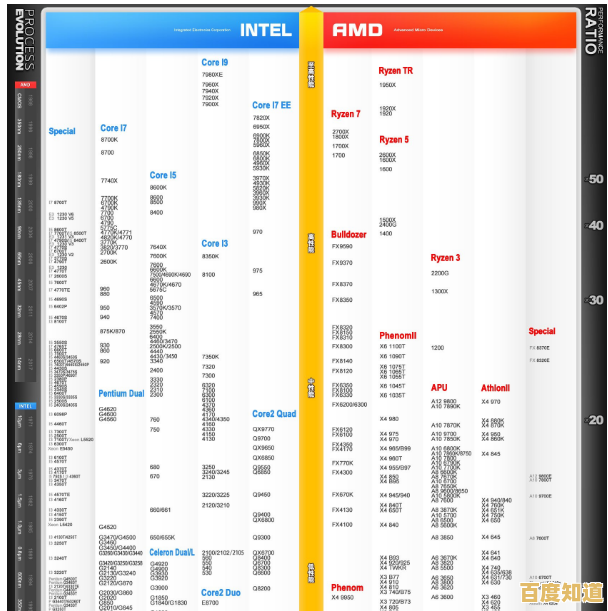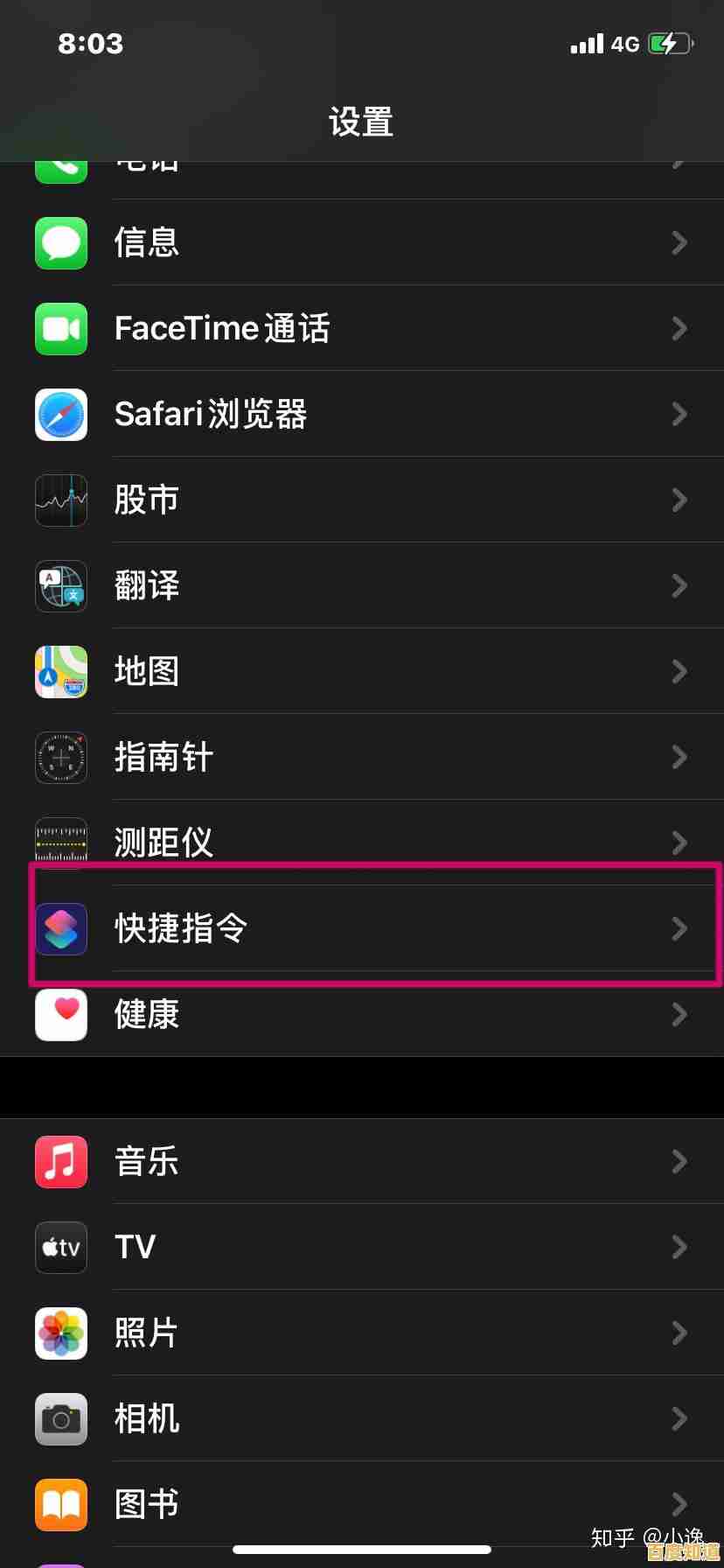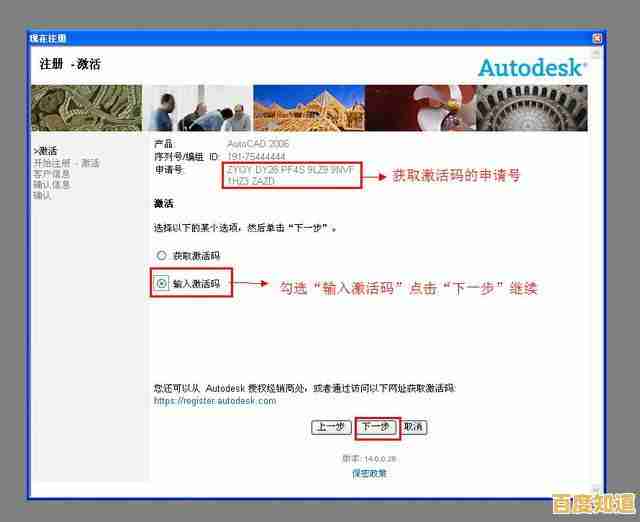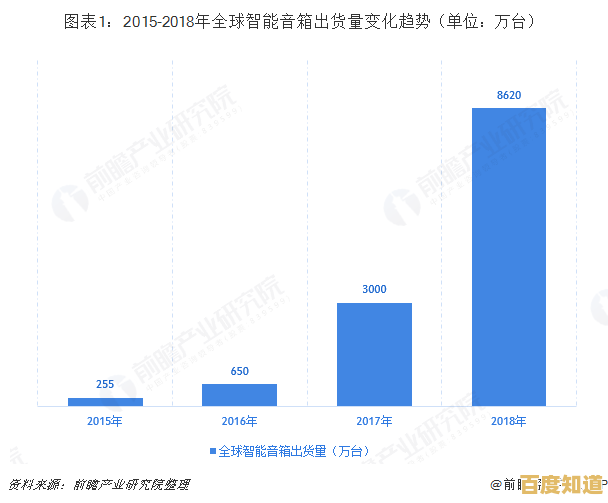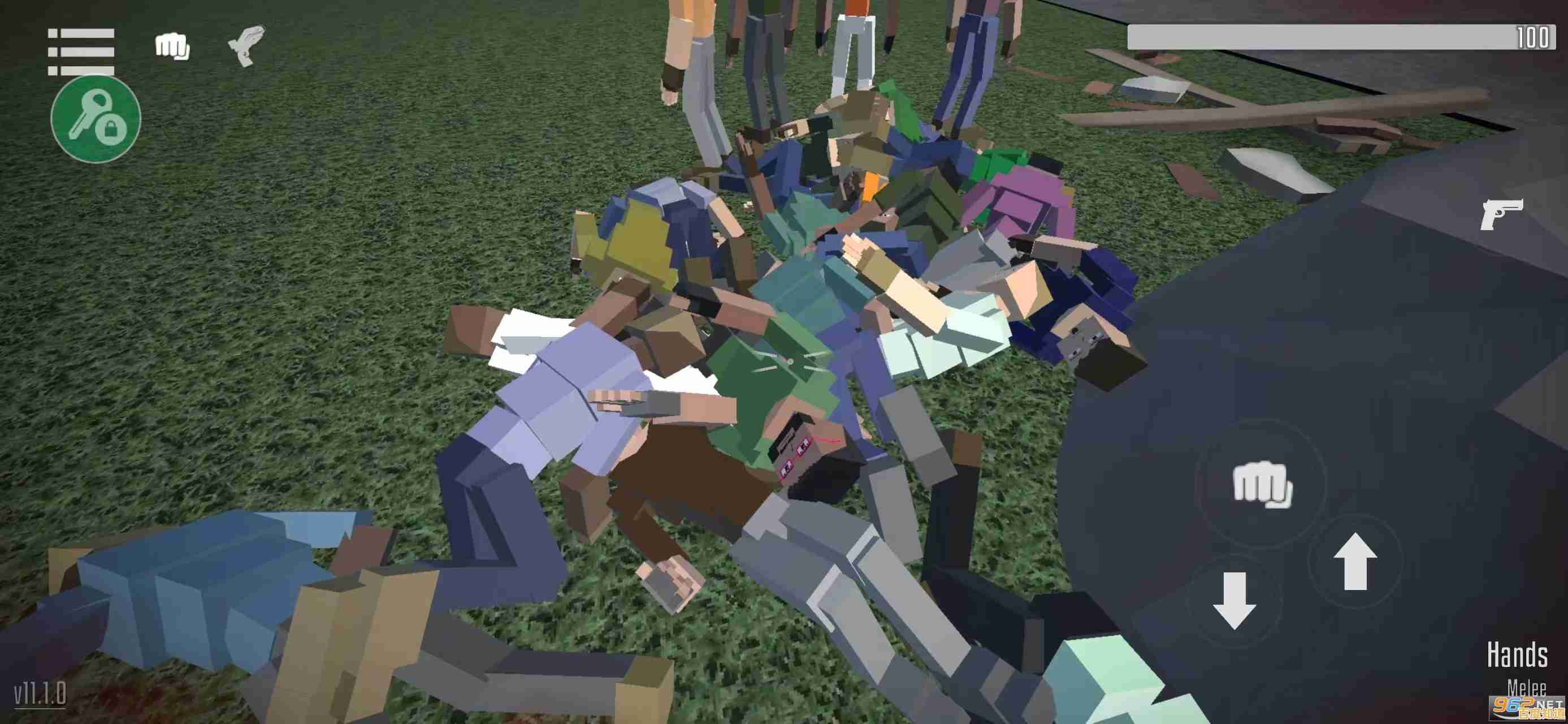全新电脑如何安装Win11?超详细系统搭建教程来了
- 问答
- 2025-11-07 21:37:00
- 4
综合参考了微软官方支持文档、知名科技媒体如太平洋电脑网和中关村在线的相关教程,以及B站多位科技区UP主的实操视频经验)
恭喜你拥有了新电脑!给一台全新的电脑安装操作系统,就像是为一个空房子置办家具,虽然听起来有点技术性,但跟着步骤一步步来,其实并不难,这篇教程会非常详细,哪怕你是第一次自己装系统,也能轻松搞定。
第一步:准备工作(万事俱备,才能不慌)

在开始动手之前,我们需要准备好几样关键的东西。
- 一台能上网的电脑: 你需要用另一台可以正常使用的电脑来制作系统安装盘,这台就是你自己的旧电脑,或者朋友的电脑都行。
- 一个容量至少8GB的U盘: 这个U盘会被清空,用来制作系统安装盘,所以请确保里面没有重要文件。
- Windows 11 系统镜像文件: 这是系统的“本体”,最安全可靠的方法是直接从微软官网下载,你可以搜索“微软官网下载Windows 11”,进入微软的官方下载页面,使用“创建Windows 11安装媒体”工具,这个工具会帮你直接下载最新的镜像并制作U盘,非常方便,根据太平洋电脑网的提示,一定要认准微软的官方网站,避免下载到被修改过的山寨系统。
- 新电脑的硬件信息: 确保你的新电脑硬件满足Windows 11的基本要求,最主要的一点是,主板需要支持TPM 2.0安全模块,现在近几年新买的电脑基本都支持,但如果遇到问题,可能需要进入主板BIOS里开启这个功能。
第二步:制作Windows 11系统安装U盘
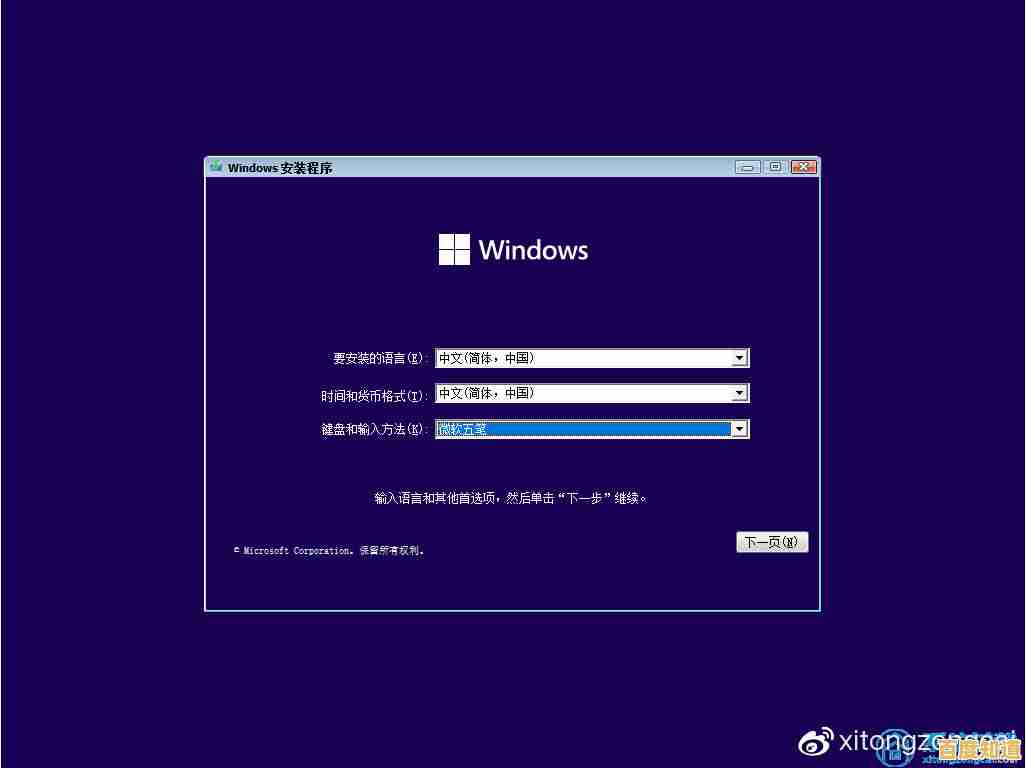
这是整个过程中唯一需要在旧电脑上完成的步骤。
- 把U盘插入旧电脑。
- 运行从微软官网下载的那个“MediaCreationTool”工具(就是创建安装媒体的工具)。
- 打开后,软件会有一系列提示,你基本只需要点击“下一步”和“接受”。
- 当问到“你想执行什么操作?”时,选择“为另一台电脑创建安装媒体”。
- 接着选择语言、版本(一般选Windows 11)和体系结构(64位),如果不确定,保持默认选项就好。
- 在“选择要使用的介质”这一步,一定要选择“U盘”。
- 然后工具会列出你插入的U盘,确认无误后点击“下一步”,这时,它会自动开始下载Windows 11系统文件,并把它们写入U盘,这个过程需要一些时间,取决于你的网速和U盘速度,喝杯茶耐心等待就好。
- 当提示“你的U盘已准备就绪”时,就大功告成了,安全地弹出U盘。
第三步:开始安装系统(新电脑上场)
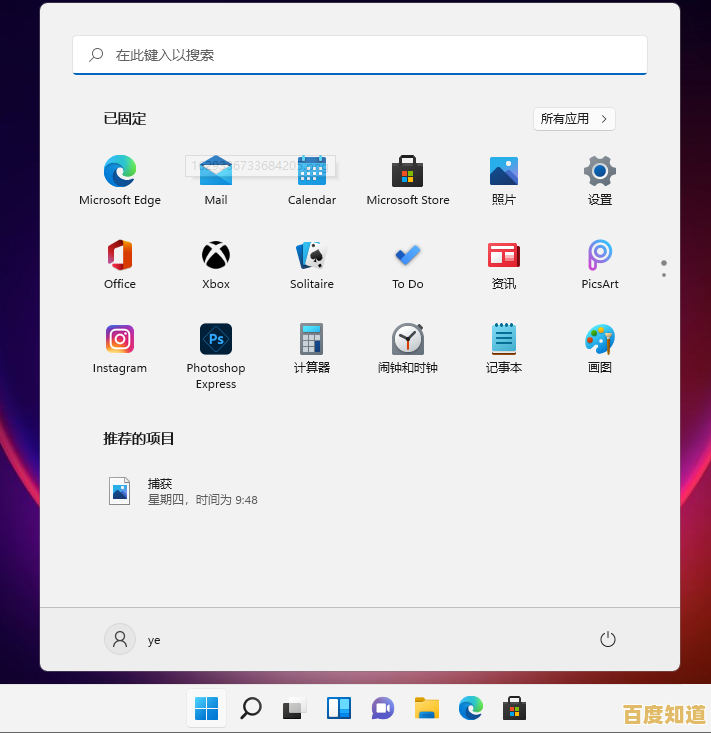
主角——你的新电脑要登场了。
- 把制作好的系统安装U盘插到新电脑上。
- 开机,并立即连续按动特定的按键来进入主板的启动项选择菜单,这个按键因电脑品牌而异,常见的是F12、F11、F2、ESC或者Delete键,如果你不确定,可以观察开机时屏幕上的提示,或者简单的方法就是开机后把这几个键都快速按一遍,根据中关村在线的教程,戴尔电脑通常是F12,联想可能是F12或Fn+F12,华硕是ESC或F8。
- 按对键后,会出现一个选择启动设备的菜单,用键盘上下键选择你的U盘(通常会显示U盘的品牌名,USB: SanDisk”),然后按回车。
- 电脑会从U盘启动,你会看到Windows的徽标,然后进入安装界面。
第四步:安装过程中的设置
- 选择语言和输入法: 保持中文简体直接点“下一步”。
- 点击“现在安装”。
- 激活Windows: 如果你有产品密钥(通常是买电脑时附带的,或者单独购买的),可以现在输入,如果没有,可以点击“我没有产品密钥”,先安装系统,等进入桌面后再激活。
- 选择系统版本: 选择你想要的Windows 11版本,Windows 11 家庭版”或“专业版”,然后下一步。
- 接受许可条款,然后下一步。
- 选择安装类型: 这里非常关键!因为是新电脑,硬盘是空的,所以选择“自定义:仅安装Windows”。
- 分区界面: 这时你会看到一块“未分配空间”的硬盘,直接选中它,然后点击“新建”,再点击“应用”,系统会自动创建几个必要的分区(包括恢复分区等),你只需要设置主分区的大小(也就是C盘),建议至少留100GB以上,设置好后,选择这个主分区,点击“下一步”。
- 漫长的等待: 系统会开始复制文件、安装功能和更新,期间电脑可能会重启几次,这都是正常的,你只需要耐心等待,千万不要手动关机。
第五步:首次开机设置
安装完成后,电脑会再次重启,进入最后的设置界面,就像你刚买来新手机一样。
- 区域和键盘布局: 选择中国,键盘布局微软拼音。
- 网络连接: 这里建议先不要连接Wi-Fi,因为连网会强制要求你登录微软账户,你可以点击“我没有Internet连接”,然后再点击“继续执行有限设置”,这样就可以先创建本地账户,更快进入桌面,进入桌面后随时可以再连接网络和登录微软账户。
- 命名你的电脑: 给你的电脑起个名字。
- 创建账户: 设置一个用户名和密码(密码可以为空,但不安全)。
- 后续还有一些隐私设置、个性化设置的选项,根据你的喜好点选即可。
完成这些后,你就能看到崭新的Windows 11桌面了!接下来要做的就是安装显卡、声卡等硬件的驱动程序(现在Win11通常能自动联网安装大部分驱动),然后就可以安装你需要的软件,开始使用了,希望这份超详细的教程能帮你顺利搭建起自己的新电脑系统!
本文由板洋于2025-11-07发表在笙亿网络策划,如有疑问,请联系我们。
本文链接:http://max.xlisi.cn/wenda/74053.html